python绘图matplotlib——使用记录1
本博文来自于网络收集,如有侵权请联系删除
使用matplotlib绘图
- 1 常用函数汇总
- 1.1 plot
- 1.2 legend
- 1.3 scatter
- 1.4 xlim
- 1.5 xlabel
- 1.6 grid
- 1.7 axhline
- 1.7 axvspan
- 1.8 annotate
- 1.9 text
- 1.10 title
- 2 常见图形绘制
- 2.1 bar——柱状图
- 2.2 barh——条形图
- 2.3 hist——直方图
- 堆积直方图
- 阶梯型直方图
- 2.4 pie——饼图
- 示例1
- 示例2
- 内嵌环饼形图
- 2.5 polar——极线图
- 2.6 scatter——气泡图
- 2.7 stem——棉棒图
- 2.8 boxplot——箱线图
- 示例1
- 示例2
- 2.9 errorbar——误差棒图
- 3 常用统计图
- 3.1 堆积柱状图
- 3.2 堆积条形图
- 3.3 并列柱状图
- 3.4 并列条形图
- 3.5 堆积折线图
- 3.6 间断条形图
- 3.7 阶梯图
matplotlib的具体用法 官网的介绍是最全的,此处只针对平时常用的绘图进行了记录
1 常用函数汇总
1.1 plot
reference:https://matplotlib.org/stable/api/_as_gen/matplotlib.pyplot.plot.html
函数:plt.plot(x, y, c=‘r’, marker=‘o’, ls=‘-’, lw=1, ms=1, label=‘line1’)
参数:
- x: x轴上的数值
- y: y轴上的数值
- marker:点的形状
- c: color, 颜色
- ls: Line Styles,如,‘-’,‘–’,‘-.’,‘:’
- lw: linewidth,线条宽度
- label: 标记图形内容的标签文本
注,plt.plot(x, y, ‘r^:’, lw=1, ms=5, label=‘line1’)
点的颜色、形状、线型通常写在一起,如
label需要与plt.legend配合使用,
1.2 legend
reference:https://matplotlib.org/stable/api/legend_api.html
函数:plt.legend(loc=‘best’)
参数:
- loc:图例在途中的位置,如,‘upper right’, ‘lower left’, '‘upper center’'等
代码示例
import matplotlib.pyplot as plt
import numpy as npx = np.linspace(0.05, 10, 1000)
y = np.sin(x)plt.plot(x, y, marker='o', ls='-', c='r', lw=1, ms=1, label='line1')
# plt.plot(x, y, 'r^:', lw=1, ms=5, label='line1')
plt.legend(loc='best')
plt.show()
1.3 scatter
函数:plt.scatter(x, y, c=‘b’, label=‘scatter1’)
参数:
- x: x轴上的数值
- y: y轴上的数值
- c:颜色
- label: 标记图形内容的标签文本
import matplotlib.pyplot as plt
import numpy as npx = np.linspace(0.05, 10, 50)
y = np.sin(x)
y2 = np.cos(x)plt.scatter(x, y, c='b', label='scatter1')
plt.scatter(x, y2, c='r', label='scatter1')
plt.legend()
plt.show()
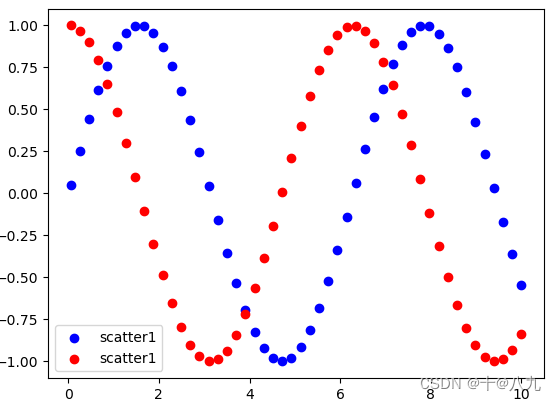
1.4 xlim
函数:plt.xlim(xmin, xmax)
参数:
- xmin: x轴上的最小值
- ymin: x轴上的最大值
- 平移性:plt.ylim(ymin, ymax)
1.5 xlabel
函数:plt.xlabel(string)
参数:
- string: 标签文本内容
- 平移性:plt.ylabel(string)
1.6 grid
函数:plt.grid(linestyle=‘:’, color="r)
参数:
- linestyle: 网格线的线条风格
- color: 网格线的线条颜色
1.7 axhline
绘制平行与x轴的水平参考线
函数:plt.axhline(y=0, c=‘b’, ls=‘–’, lw=2)
参数:
- y: 水平参考线的出发点
- c: 参考线的线条颜色
- ls: 参考线的线条风格
- lw: 参考线的线条宽度
- 平移性: plt.axvline(), 绘制平行与y轴的参考线
1.7 axvspan
绘制垂直于x轴的参考区域。
函数:plt.axvspan(xmin=1, xmax=2, facecolor=‘y’, alpha=0.3)
参数:
- xmin: 参考区域的起始位置。
- ymin: 参考区域的终止位置。
- facecolor: 参看区域的填充颜色。
- alpha: 参考区域的填充颜色的透明度。
- 平移性: axhspan()
import numpy as np
from matplotlib import pyplot as pltx = np.linspace(0.05, 10, 1000)
y = np.sin(x)plt.plot(x, y, ls='-.', c="c", label="sin(x)")plt.legend()plt.axvspan(xmin=4.0, xmax=6.0, facecolor="y", alpha=0.3)
plt.axhspan(ymin=0.0, ymax=0.5, facecolor="y", alpha=0.3)plt.show()
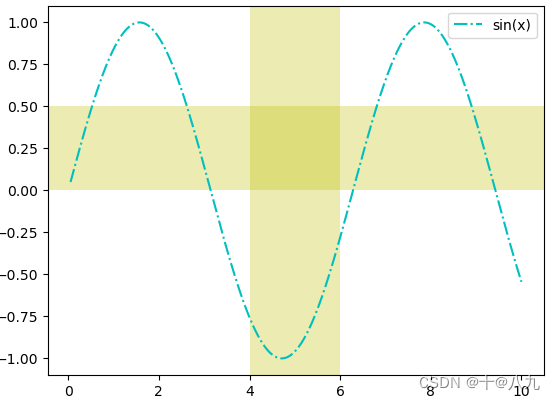
1.8 annotate
添加图形内容细节的指向型注释文本。
函数:plt.annotate(“maximum”, xy=(np.pi / 2, 1), xytext=((np.pi / 2) + 1, .8), weight=“bold”, color=‘b’, arrowprops=dict(arrowstyle=“->”, connectionstyle=“arc3”, color=“b”))
参数:
- string: 图形内容的注释文本。
- xy: 被注释图形内容的位置坐标。
- xytext: 注释文本的位置坐标。
- weight: 注释文本的字体粗细风格。
- color: 注释文本的字体颜色。
- arrowprops: 指示被注释内容的箭头的属性字典。
import matplotlib.pyplot as plt
import numpy as npx = np.linspace(0.05, 10, 1000)
y = np.sin(x)plt.plot(x, y, ls="-.", lw=2, c="g", label='sin(x)')
plt.legend()plt.annotate("maximum", xy=(np.pi / 2, 1), xytext=((np.pi / 2) + 1, .8), weight="bold", color='black',arrowprops=dict(arrowstyle="->", connectionstyle="arc3", color="r"))plt.show()
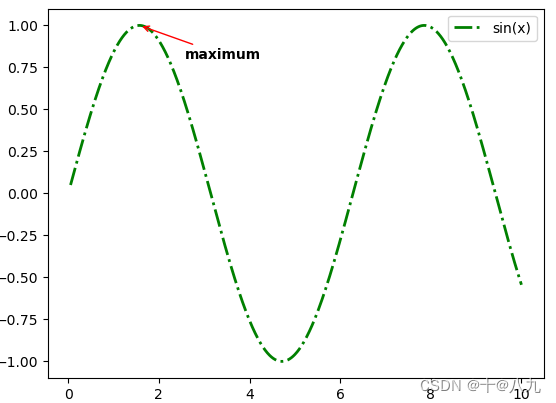
1.9 text
添加图形内容细节的无指向型注释文本
函数:plt.text(4, 0.1, “y=sin(x)”, weight=“bold”, color=“b”)
参数:
- x: 注释文本内容所在位置的横坐标
- y: 注释文本内容所在位置的纵坐标
- string: 注释文本内容
- weight: 注释文本内容的粗细风格
- color: 注释文本内容的字体颜色
import matplotlib.pyplot as plt
import numpy as npx = np.linspace(0.05, 10, 1000)
y = np.sin(x)plt.plot(x, y, ls='-.', lw=2, c="c", label="sin(x)")plt.legend()
plt.text(4, 0.1, "y=sin(x)", weight="bold", color="b")
plt.show()
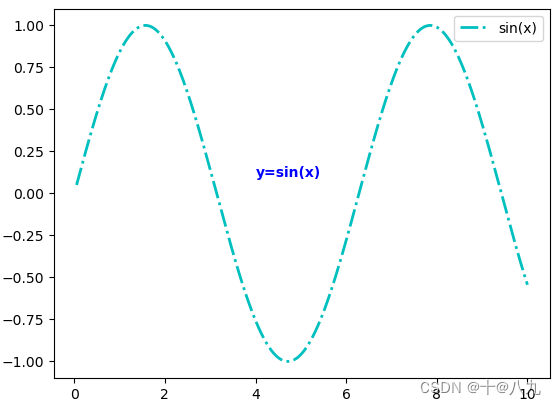
1.10 title
添加图形内容的标题
函数:plt.title(string)
参数:
- string: 图形内容的标题文本
2 常见图形绘制
2.1 bar——柱状图
函数:plt.bar(x, y, align=“center”, color=“c”, tick_label=x_label, hatch=“/”)
参数:
- x: 柱状图中的柱体标签值。
- y: 柱状图中的柱体高度。
- align: 柱体对齐方式
- color: 柱体颜色
- tick_label: 刻度标签值
- alpha: 柱体的透明度
- hatch: 柱体的填充样式,如"/", “\”, “|”, "-"等,符号字符串的符号数量越多,柱体的几何图形的密集程度就越高。
import matplotlib as mpl
import matplotlib.pyplot as plt
from plotly.figure_factory import npmpl.rcParams["font.sans-serif"] = ["SimHei"]
mpl.rcParams["axes.unicode_minus"] = Falsex = [i for i in range(0, 10, 1)]
y = np.random.randint(1, 20, size=10)x_label = [chr(i) for i in range(97, 97+10, 1)]
plt.bar(x, y, align="center", color="c", tick_label=x_label, hatch="/")plt.xlabel("x")
plt.ylabel("y")
plt.show()
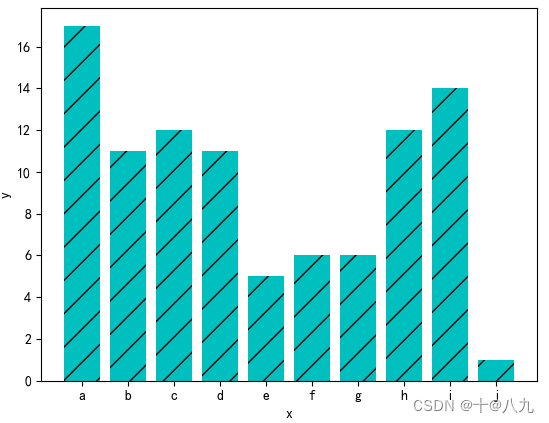
2.2 barh——条形图
import matplotlib as mpl
import matplotlib.pyplot as plt
from plotly.figure_factory import npmpl.rcParams["font.sans-serif"] = ["SimHei"]
mpl.rcParams["axes.unicode_minus"] = Falsex = [i for i in range(0, 10, 1)]
y = np.random.randint(1, 20, size=10)x_label = [chr(i) for i in range(97, 97+10, 1)]
plt.barh(x, y, align="center", color="c", tick_label=x_label, hatch="/")plt.xlabel("x")
plt.ylabel("y")
plt.show()
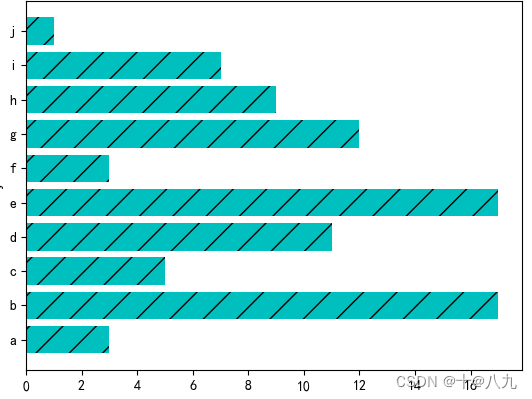
2.3 hist——直方图
直方图是用来展现连续型数据分布特征的统计图形,利用直方图可直观地分析出数据的集中趋势和波动情况。
函数:plt.hist(x)
参数:
- x: 连续型数据输入值
- bins: 用于确定柱体的个数或是柱体边缘范围
- color: 柱体的颜色
- histtype: 柱体类型
- label: 图例内容
- rwidth: 柱体宽度
import matplotlib as mpl
import matplotlib.pyplot as plt
from plotly.figure_factory import npmpl.rcParams["font.sans-serif"] = ["SimHei"]
mpl.rcParams["axes.unicode_minus"] = Falsex = np.random.randint(0, 10, 100)
y = range(0, 6, 1)plt.hist(x, bins=y, color='c', histtype="bar", rwidth=1, alpha=0.6)plt.xlabel("x")
plt.ylabel("y")
plt.show()
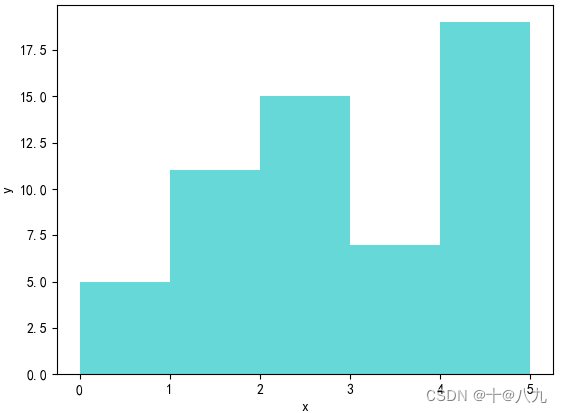
除最后一个柱体的数据范围是闭区间,其它柱体的数据范围都是左闭右开区间。
总结,柱状图与直方图的区别:
直方图描述的是连续型数据的分布,柱状图描述的是离散型数据分布;柱状图的柱体之间有空隙,直方图的柱体之间无空隙。
堆积直方图
import matplotlib as mpl
import matplotlib.pyplot as plt
from plotly.figure_factory import npmpl.rcParams["font.sans-serif"] = ["SimHei"]
mpl.rcParams["axes.unicode_minus"] = Falsex1 = np.random.randint(0, 10, 100)
x2 = np.random.randint(0, 10, 100)
y = range(0, 10, 1)plt.hist([x1, x2], bins=y, color=['c', 'y'], histtype="bar", rwidth=1, stacked=True, alpha=0.6)plt.xlabel("x")
plt.ylabel("y")
plt.show()
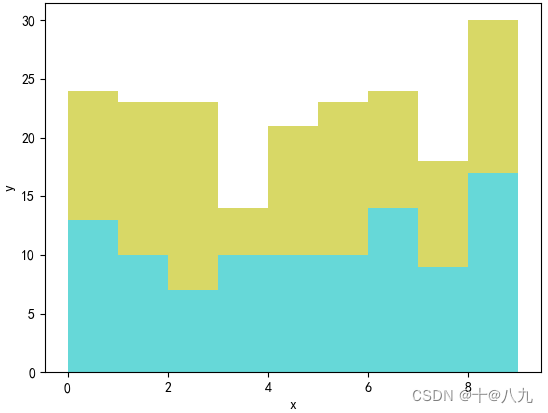
阶梯型直方图
将hist()的histtype改为stepfilled即可绘制阶梯型直方图
import matplotlib as mpl
import matplotlib.pyplot as plt
from plotly.figure_factory import npmpl.rcParams["font.sans-serif"] = ["SimHei"]
mpl.rcParams["axes.unicode_minus"] = Falsex1 = np.random.randint(0, 10, 100)
x2 = np.random.randint(0, 10, 100)
y = range(0, 10, 1)
labels = ['a', 'b']
plt.hist([x1, x2], bins=y, color=['c', 'y'], histtype="stepfilled", rwidth=1, stacked=True, label=labels)plt.xlabel("x")
plt.ylabel("y")
plt.legend()
plt.show()
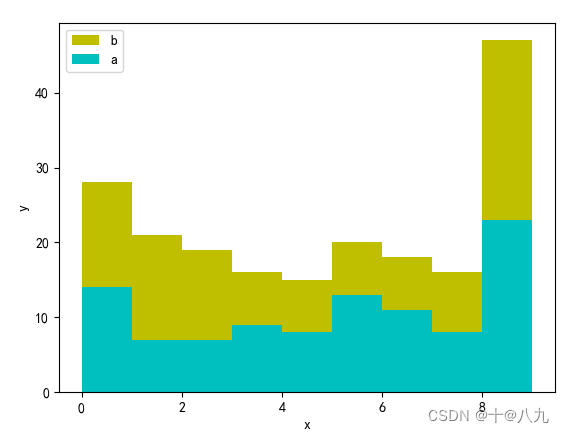
2.4 pie——饼图
绘制不同类型数据的百分比,通过饼图可以清楚地观察数据的占比情况。
函数:plt.pie(soldNums, explode=explode, labels=kinds, autopct=“%3.1f%%”, startangle=45, shadow=True, colors=colors)
参数:
- soldNums: 相当于x,并不是参数名称,要绘制的百分比列表
- explode:饼片边缘偏离半径的百分比
- labels: 标记每份饼片的文本标签内容
- autopct: 饼片文本标签内容对应的数值百分比样式
- startangle: 从x轴作为起始位置,第一个饼片逆时针旋转的角度
- shadow: 是否绘制饼片的阴影
- colors: 饼片的颜色
- 其它参数,pctdistance: 百分比数值的显示位置,以半径长度比例值作为显示位置依据
- 其它参数,labeldistance: 标签值的显示位置,以半径长度比例值作为显示位置依据
示例1
import matplotlib.pyplot as plt
import matplotlib as mpl
mpl.rcParams["font.sans-serif"] = ["SimHei"]
mpl.rcParams["axes.unicode_minus"] = Falsekinds = "a", "b", "c", "d"
soldNums = [0.3, 0.2, 0.4, 0.1]
colors = ['g', 'r', 'b', 'black']
plt.pie(soldNums, labels=kinds, autopct="%3.2f%%", startangle=60, colors=colors)plt.title("不同类型占比")
plt.show()
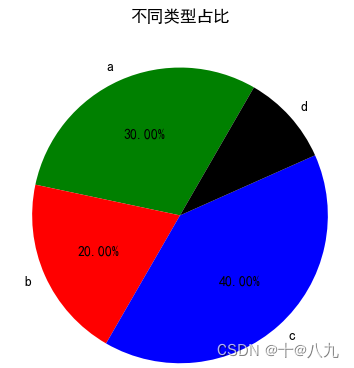
示例2
import matplotlib.pyplot as plt
import matplotlib as mpl
mpl.rcParams["font.sans-serif"] = ["SimHei"]
mpl.rcParams["axes.unicode_minus"] = Falsekinds = "a", "b", "c", "d"
soldNums = [0.3, 0.2, 0.4, 0.1]
colors = ['g', 'r', 'b', 'black']
explode = (0.1, 0.1, 0.1, 0.1)
plt.pie(soldNums, explode=explode, labels=kinds, autopct="%3.1f%%", startangle=45, shadow=True, colors=colors)plt.title("不同类型占比")
plt.show()
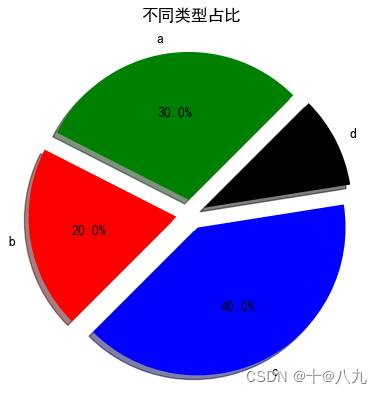
内嵌环饼形图
将饼图嵌套,可观察多组数据的比例分布
import matplotlib.pyplot as plt
import matplotlib as mpl
mpl.rcParams["font.sans-serif"] = ["SimHei"]
mpl.rcParams["axes.unicode_minus"] = Falsekinds = ["a", "b", "c", "d"]
weight1 = [0.3, 0.2, 0.4, 0.1]
weight2 = [0.2, 0.25, 0.35, 0.2]
colors = ['g', 'r', 'b', 'black']
outer_colors = colors
inner_colors = colors
wedges1, texts1, autotexts1 = plt.pie(weight1, autopct="%3.1f%%", radius=1, pctdistance=0.85, colors=outer_colors, textprops=dict(color="w"),wedgeprops=dict(width=0.3, edgecolor="w"))
wedges2, texts2, autotexts2 = plt.pie(weight2, autopct="%3.1f%%", radius=0.65, pctdistance=0.7, colors=inner_colors, textprops=dict(color="w"),wedgeprops=dict(width=0.3, edgecolor="w"))
plt.legend(wedges1, kinds, fontsize=12, title="比例", loc="best", bbox_to_anchor=(0.6, 0, 0.4, 1))
plt.setp(autotexts1, size=12, weight="bold")
plt.setp(autotexts2, size=12, weight="bold")
plt.setp(texts1, size=12)
plt.title("不同类型占比")
plt.show()
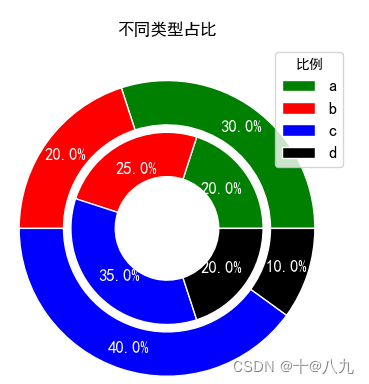
2.5 polar——极线图
在极坐标轴上绘制折线图
函数:plt.plot(theta, r)
参数:
- theta: 每个标记所在射线与极径的夹角。
- r: 每个标记到原点的距离。
import matplotlib.pyplot as plt
import numpy as npbarSlices = 12theta = np.linspace(0, 2*np.pi, barSlices, endpoint=False)
r = 30*np.random.rand(barSlices)
plt.polar(theta, r, color="chartreuse", linewidth=2, marker="*", mfc="b", ms=10)
plt.show()
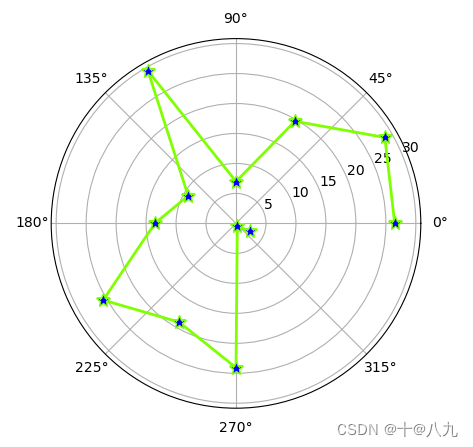
2.6 scatter——气泡图
二维数据借助气泡大小展示三维数据
函数:plt.scatter(x, y)
参数:
- x: x轴上的数值。
- y: y轴上的数值。
- c: 散点标记的颜色。
- cmap: 将浮点数映射成颜色的颜色映射表。
import matplotlib.pyplot as plt
import matplotlib as mpl
import numpy as npa = np.random.randn(50)
b = np.random.randn(50)plt.scatter(a, b, s=np.power(10*a+20*b, 2), c=np.random.rand(50), cmap=mpl.cm.RdYlBu, marker="o")
plt.show()
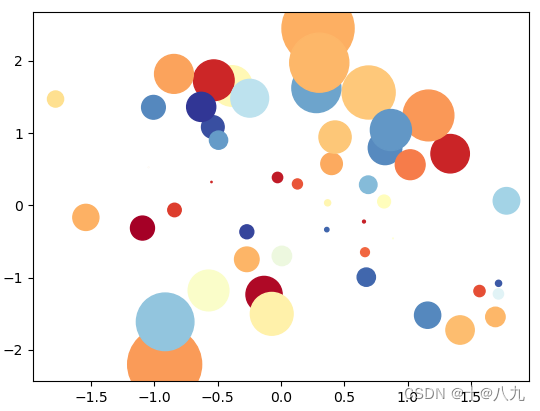
2.7 stem——棉棒图
绘制离散有序数据
函数: plt.stem(x, y)
参数:
- x: 指定棉棒的x轴基线上的位置
- y: 绘制棉棒的长度
- linefmt: 棉棒的样式
- markerfmt : 棉棒末端的样式
- basefmt: 指定基线的样式
import matplotlib.pyplot as plt
import numpy as npx = np.linspace(0.5, 2*np.pi, 20)
y = np.random.randn(20)plt.stem(x, y, linefmt="-.", markerfmt="o", basefmt="-")
plt.show()
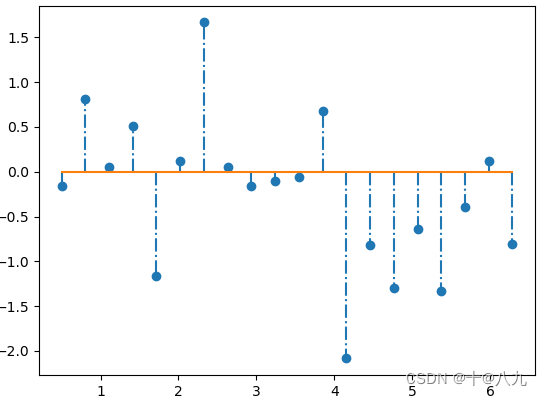
2.8 boxplot——箱线图
箱线图是由一个箱体和一对箱须所组成的统计图形。箱体是由第一四分位数、中位数(第二四分位数)和第三分位数所组成的。在箱须的末端之外的数值可以理解为离群值。箱须是对一组数据范围的大致直观描述。
示例1
- x: 绘制箱线图的输入数据
import matplotlib.pyplot as plt
import numpy as npx = np.random.randn(100)plt.boxplot(x)plt.xticks([1], ["x"])
plt.ylabel("y")plt.grid(axis="y", ls=":", lw=1, color="black", alpha=0.5)
plt.show()
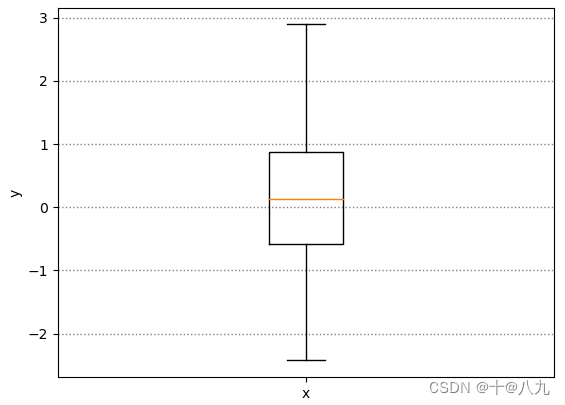
示例2
函数:bplot = plt.boxplot(testList, whis=whis, widths=width, sym=“o”, labels=labels, patch_artist=True)
参数:
- testList: 绘制箱线图的输入数据
- whis: 四分位间距的倍数,用来确定箱须包含数据的范围大小
- widths: 设置箱体的宽度
- sym: 离群值的标记样式
- labels: 每一个数据集的刻度标签
- patch_artist: 是否给箱体添加颜色
import matplotlib as mpl
import matplotlib.pyplot as plt
import numpy as npmpl.rcParams["font.sans-serif"] = ["SimHei"]
mpl.rcParams["axes.unicode_minus"]=False # 显示负数testA = np.random.randn(1000)
testB = np.random.randn(1000)testList = [testA, testB]
labels = ["A", "B"]
colors = ["y", "g"]whis = 1.6
width = 0.35bplot = plt.boxplot(testList, whis=whis, widths=width, sym="o", labels=labels, patch_artist=True)
for patch, color in zip(bplot["boxes"], colors):patch.set_facecolor(color)plt.ylabel("随机数值")
plt.grid(axis="y", ls=":", lw=1, color="gray", alpha=0.4)
plt.show()
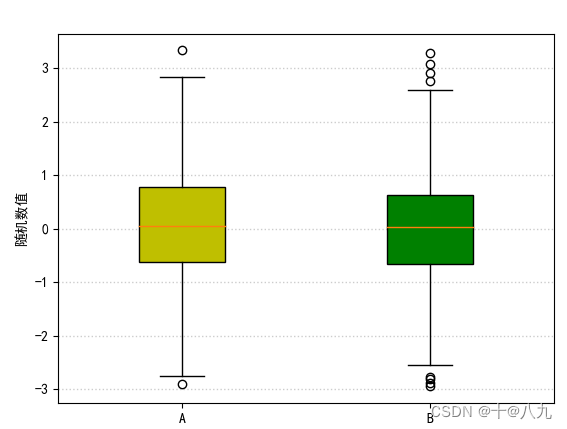
2.9 errorbar——误差棒图
绘制y轴方向或是x轴方向的误差范围
函数:
- x: 数据点的水平位置
- y: 数据点的垂直位置
- yerr: y轴方向的数据点的误差计算方法
- xerr: x轴方向的数据点的误差计算方法
import matplotlib.pyplot as plt
import numpy as npx = np.linspace(0.1, 1, 10)
y = np.exp(x)plt.errorbar(x, y, fmt="bo:", yerr=0.2, xerr=0.05)plt.xlim(0, 1.1)
plt.show()
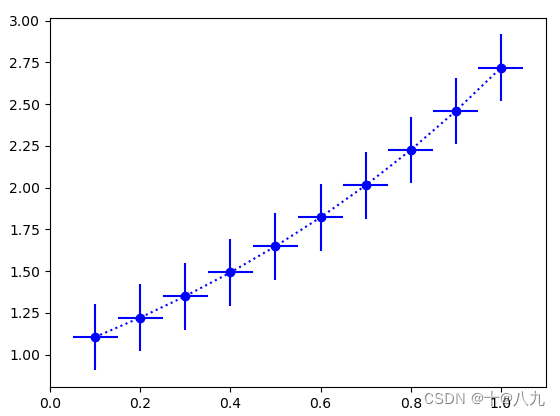
3 常用统计图
3.1 堆积柱状图
令函数bar中的参数bottom=y可输出堆积柱状图
import matplotlib as mpl
import matplotlib.pyplot as pltmpl.rcParams["font.sans-serif"] = ["SimHei"]
mpl.rcParams["axes.unicode_minus"] = Falsex = [i for i in range(5)]
y = [i for i in range(5)]
y1 = [1 for i in range(5)]plt.bar(x, y, align="center", color="c", tick_label=["a", "b", "c", "d", "e"], label='y')
plt.bar(x, y1, align="center", bottom=y, color="g", tick_label=["a", "b", "c", "d", "e"], label='y1')plt.xlabel("x")
plt.ylabel("y")
plt.legend()plt.show()
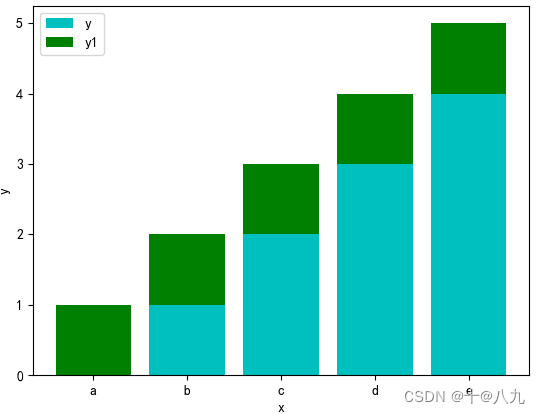
3.2 堆积条形图
令函数bar中的参数left=y可输出堆积柱状图
import matplotlib as mpl
import matplotlib.pyplot as pltmpl.rcParams["font.sans-serif"] = ["SimHei"]
mpl.rcParams["axes.unicode_minus"] = Falsex = [i for i in range(5)]
y = [i for i in range(5)]
y1 = [1 for i in range(5)]plt.barh(x, y, align="center", color="c", tick_label=["a", "b", "c", "d", "e"], label='y')
plt.barh(x, y1, align="center", left=y, color="g", tick_label=["a", "b", "c", "d", "e"], label='y1')plt.xlabel("x")
plt.ylabel("y")
plt.legend()plt.show()
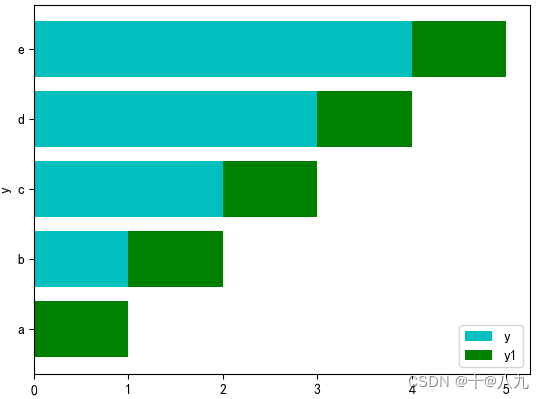
3.3 并列柱状图
并列柱状图的只是单个柱状图的叠加而已,仅需注意叠加的柱状图的x的起始位置。
import matplotlib as mpl
import matplotlib.pyplot as plt
import numpy as npmpl.rcParams["font.sans-serif"] = ["SimHei"]
mpl.rcParams["axes.unicode_minus"] = Falsex = np.arange(5)
y = [i for i in range(5)]
y1 = [1 for i in range(5)]bar_width = 0.35
tick_label = ["a", "b", "c", "d", "e"]plt.bar(x, y, bar_width, align="center", color="c", label='y', alpha=0.5)
plt.bar(x+bar_width, y1, bar_width, align="center", color="g", label='y1', alpha=0.5)plt.xlabel("x")
plt.ylabel("y")
plt.legend()plt.show()
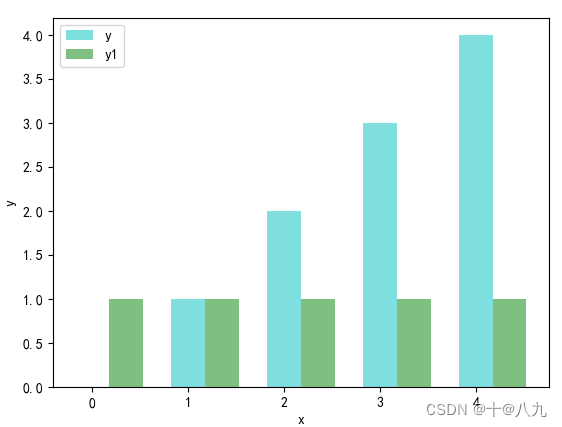
3.4 并列条形图
import matplotlib as mpl
import matplotlib.pyplot as plt
import numpy as npmpl.rcParams["font.sans-serif"] = ["SimHei"]
mpl.rcParams["axes.unicode_minus"] = Falsex = np.arange(5)
y = [i for i in range(5)]
y1 = [1 for i in range(5)]bar_width = 0.35
tick_label = ["a", "b", "c", "d", "e"]plt.barh(x, y, bar_width, align="center", color="c", label='y', alpha=0.5)
plt.barh(x+bar_width, y1, bar_width, align="center", color="g", label='y1', alpha=0.5)plt.xlabel("x")
plt.ylabel("y")
plt.legend()plt.show()
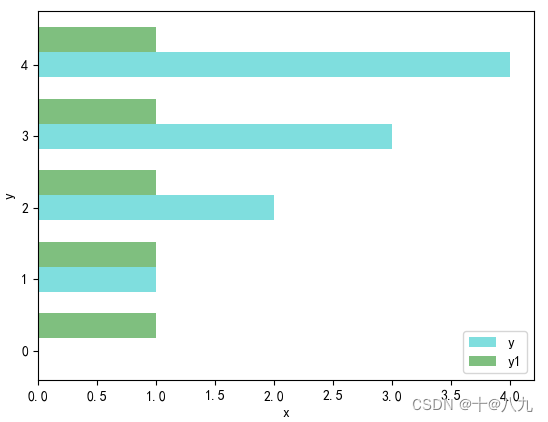
3.5 堆积折线图
堆积折线图是通过绘制不同数据集的折线图而产生的。堆积折线图是按照垂直方向上彼此堆叠且又不相互覆盖的排列顺序,绘制若干条折线图而形成的组合图形。
import matplotlib.pyplot as plt
import numpy as npx = np.arange(1, 5, 1)
y = [i for i in range(4)]
y1 = [1 for i in range(4)]
y2 = [2, 3, 1, 4]labels = ['y', 'y1', 'y2']
colors = ['b', 'g', 'c', 'yellow']plt.stackplot(x, y, y1, y2, labels=labels, colors=colors)
plt.legend(loc="best")plt.show()

3.6 间断条形图
间断条形图是在条形图的基础上绘制而成的,主要用来可视化定向数据的相同指标在时间维度上的指标值的变化情况,实现定性数据的相同指标的变化情况的有效直观比较。
import matplotlib as mpl
import matplotlib.pyplot as plt
import numpy as npmpl.rcParams["font.sans-serif"]=["SimHei"]
mpl.rcParams["axes.unicode_minus"]=Falseplt.broken_barh([(10, 15), (35, 20), (60, 5)], (12, 8), facecolors="yellow")
plt.broken_barh([(5, 10), (20, 2), (28, 6), (40, 3)], (2, 8), facecolors=("r", 'b', 'g', 'c'))plt.xlim(0, 70)
plt.ylim(0, 20)
plt.xlabel("播放时间")plt.xticks(np.arange(0, 70, 10))
plt.yticks([16, 6], ["公益性广告", "食品类广告"])
plt.grid(ls=":", lw=1, color="gray")
plt.title("不同广告的播放时长")plt.show()
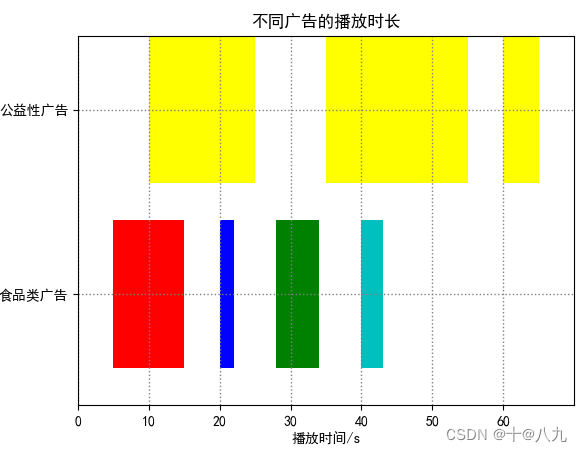
(10, 15)表示从起点是x轴的数值为10的位置起,沿x轴正方向移动15个单位。
(12, 8)表示从起点是y轴的数值为10的位置起,沿y轴正方向移动8个单位,即柱体的高度和垂直起始位置。
3.7 阶梯图
阶梯图常用中时间序列数据的可视化任务中,表示时序数据的波动周期和规律
import matplotlib.pyplot as plt
import numpy as npx = np.linspace(1, 7, 7)
y = np.sin(x)plt.step(x, y, color="r", where="pre", lw=2)
plt.xlim(0, 8)
plt.xticks(np.arange(1,7,1))
plt.ylim(-1.1, 1.1)plt.show()

where的取值"pre”, 表示x轴上的每个数据点对应的y轴上的数值向左侧绘制水平线直x轴上的此数据点的左侧相邻数据点为止,取值是按照左开右闭区间进行数据点选取的。除“pre”外也可取值"post", 表示在x轴上的相邻数据点的取值是按照左闭右开区间进行数据点选取的。
相关文章:

python绘图matplotlib——使用记录1
本博文来自于网络收集,如有侵权请联系删除 使用matplotlib绘图 1 常用函数汇总1.1 plot1.2 legend1.3 scatter1.4 xlim1.5 xlabel1.6 grid1.7 axhline1.7 axvspan1.8 annotate1.9 text1.10 title 2 常见图形绘制2.1 bar——柱状图2.2 barh——条形图2.3 hist——直…...

Spring Data访问Elasticsearch----创建存储库实例
Spring Data访问Elasticsearch----创建存储库实例 一、Java配置二、XML配置三、使用过滤器四、独立使用 本文介绍如何为已定义的存储库接口创建实例和bean定义。 一、Java配置 在Java配置类上使用特定于存储的EnableElasticsearchRepositories注解来定义用于存储库激活的配置。…...
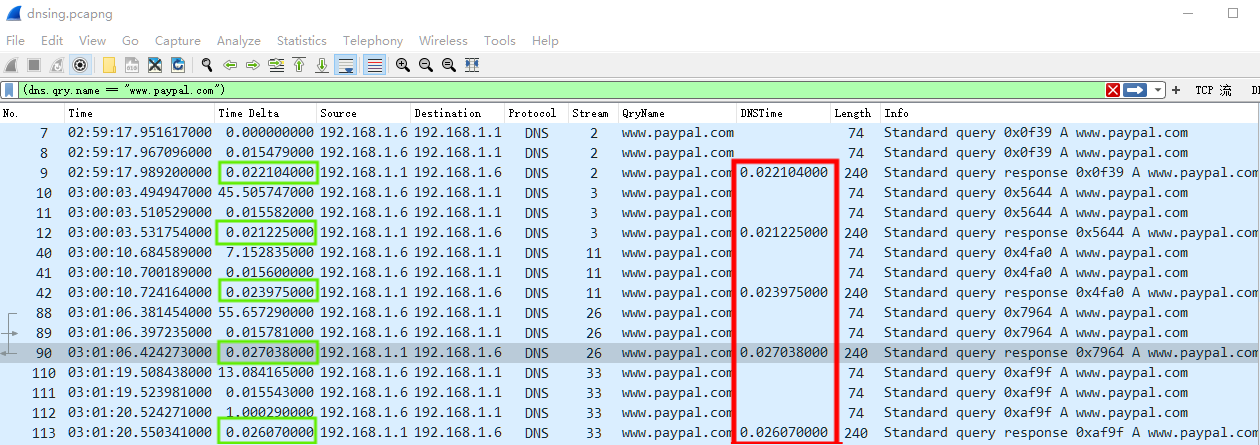
Wireshark TS | DNS 案例分析之外的思考
前言 承接之前一篇《Packet Challenge 之 DNS 案例分析》,在数据包跟踪文件 dnsing.pcapng 中,关于第 4 题(What is the largest DNS response time seen in this trace file? )的分析过程中曾经碰到一个小问题,主要…...

nginx集群部署访问不了怎么解决
如果你的Nginx集群部署无法访问,可能有多种原因导致,以下是一些常见的解决方法: 检查网络连接:确保服务器之间的网络连接是正常的,可以通过ping命令或telnet命令检查服务器之间的网络连通性。 检查防火墙设置ÿ…...

抖音小程序开发资质认证流程和资料
开发小程序前,你需要先入驻抖音开发平台开发者平台。包含注册账号、主体认证和对公认证,具体操作可参考注册开发者平台账号。 基础信息提交需要资料 1、营业执照。 本文介绍开发者在抖音开放平台的入驻流程。 入驻标准 入驻主体主要为中国或海外…...

【JAVA】通过JAVA实现用户界面的登录
🌈个人主页: Aileen_0v0 🔥热门专栏: 华为鸿蒙系统学习|计算机网络|数据结构与算法|MySQL| 💫个人格言:“没有罗马,那就自己创造罗马~” #mermaid-svg-wyCvaz0EBNwHcwsi {font-family:"trebuchet ms",verdana,arial,sans-serif;f…...
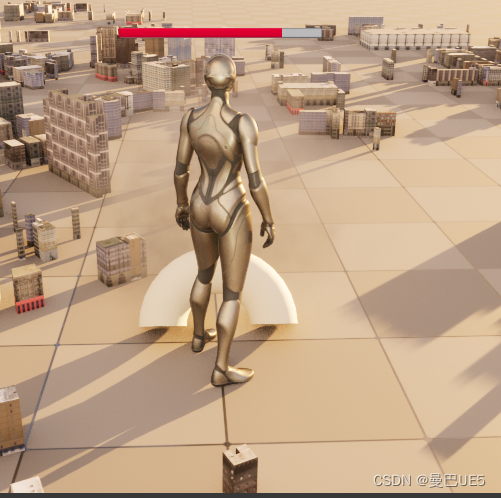
UE5 C++ 3D血条 响应人物受伤 案例
一.3Dwidget 1.创建C Userwidget的 MyHealthWidget,声明当前血量和最大血量 UCLASS() class PRACTICEC_API UMyHealthWidget : public UUserWidget {GENERATED_BODY() public:UPROPERTY(EditAnywhere,BlueprintReadWrite,Category "MyWidget")float C…...
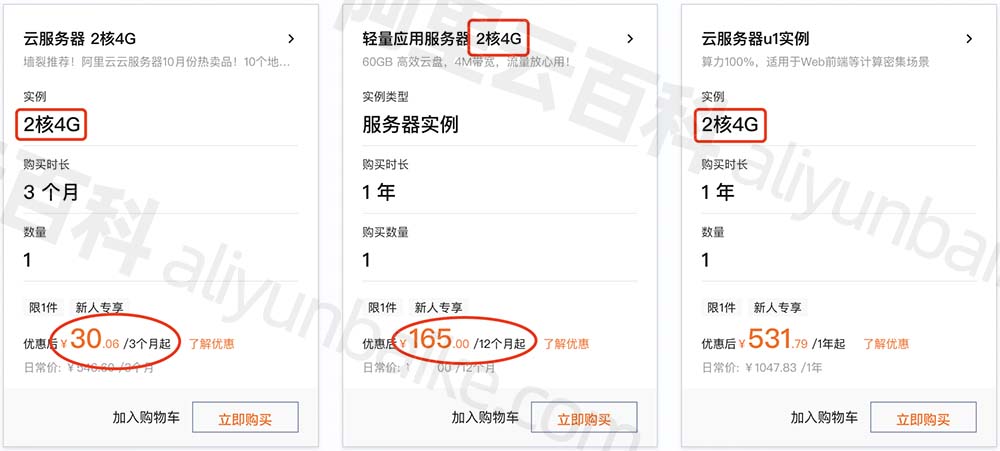
阿里云2核4G服务器支持多少人在线?2C4G多少钱一年?
2核4G服务器支持多少人在线?阿里云服务器网账号下的2核4G服务器支持20人同时在线访问,然而应用不同、类型不同、程序效率不同实际并发数也不同,2核4G服务器的在线访问人数取决于多个变量因素。 阿里云2核4G服务器多少钱一年?2核4…...

【STK】手把手教你利用STK进行导弹和反导仿真02 - STK/MMT模块01 导弹任务分析工具概述
导弹任务分析工具 Missile Mission Toolbox MMT包括4个部分,分别是 导弹设计工具 Missile Design Tool MDT 导弹飞行工具 Missile Flight Tool MFT 拦截飞行工具 Interceptor Flight Tool MCT 导弹转换工具 Missile Conversion Tool MCT 可以用于 创建高保真弹道 评估导弹系统…...

新台阶——蓝桥杯单片机省赛第十四届程序设计题目
在做十四届题目之前,常常听学长说,十四届以前拿省一真的是右手就行,并不相信,在经历十四届痛苦的大量修bug和优化之后,或许学长的话真说对了几分。话不多说,我们开始一起完成单片机第十四届程序设计题目。 …...

php魔术方法
PHP 中的魔术方法(Magic Methods)是一组具有特殊名称的方法,它们会在特定的事件发生时自动被调用。这些事件包括对象的创建、销毁、属性的访问和修改等。通过使用魔术方法,你可以更好地控制对象的行为,并增加代码的灵活…...

Linux系统——Mysql索引详解
目录 一、索引介绍 1.索引的概念 2.索引的作用 3.索引的缺点 4.创建索引的原则依据 5.索引优化 二、索引的分类和创建 1.索引分类 1.1普通索引 1.1.1直接创建索引 1.1.2修改表方式创建 1.1.3创建表的时候指定索引 1.2唯一索引 1.2.1直接创建唯一索引 1.2.2修改表…...
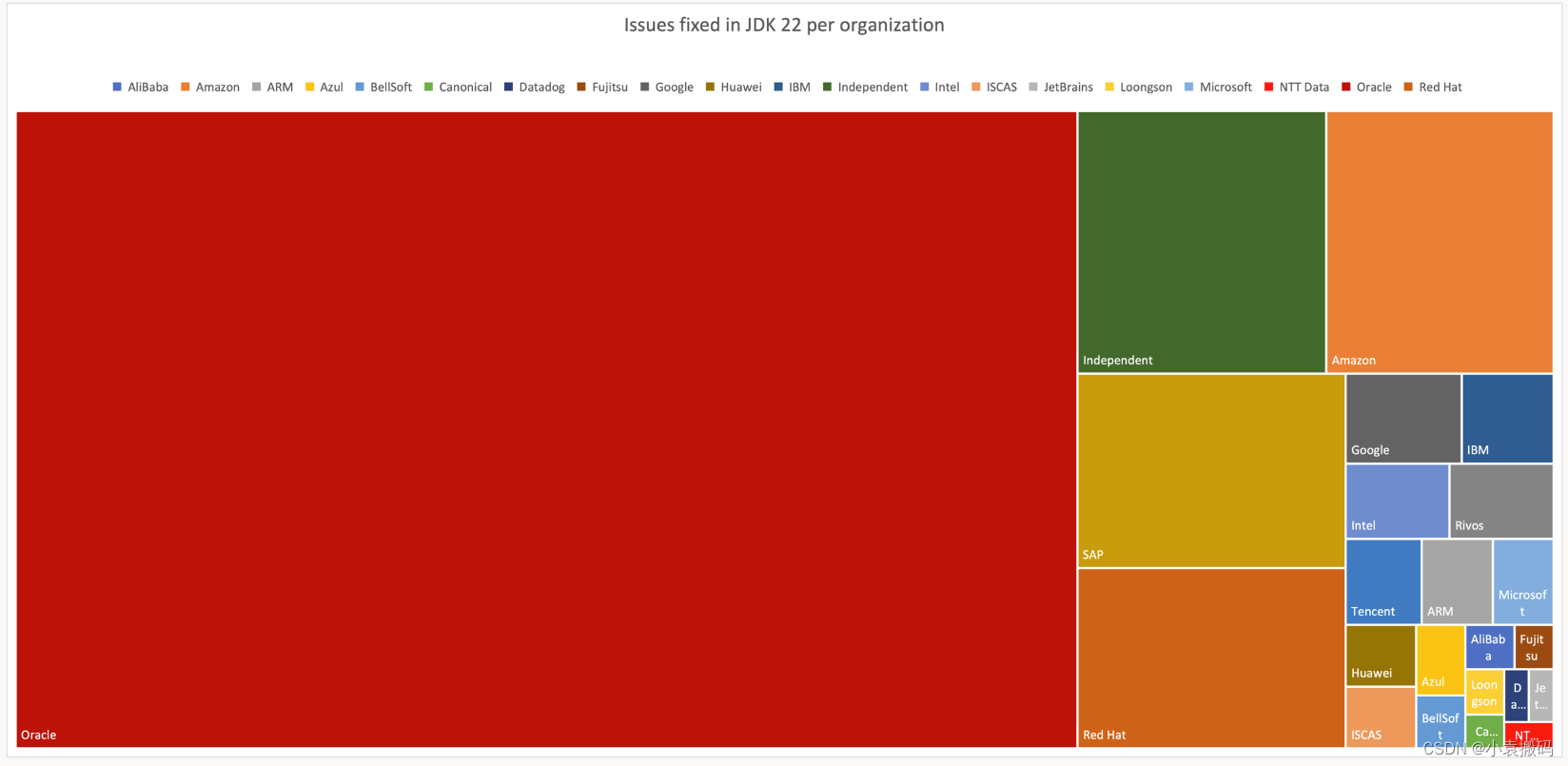
Java22已发布,支持SpringBoot3.3.0正式版
Java22已发布,支持SpringBoot3.3.0正式版 文章目录 Java22已发布,支持SpringBoot3.3.0正式版1. JDK22现已推出!2. Java22的新功能1. 语言改进1. 语言预览 2. 库文件3. 性能4. 工具 3. 资源 Java 22现已发布 下一个Java版本提高了Java应用程序…...
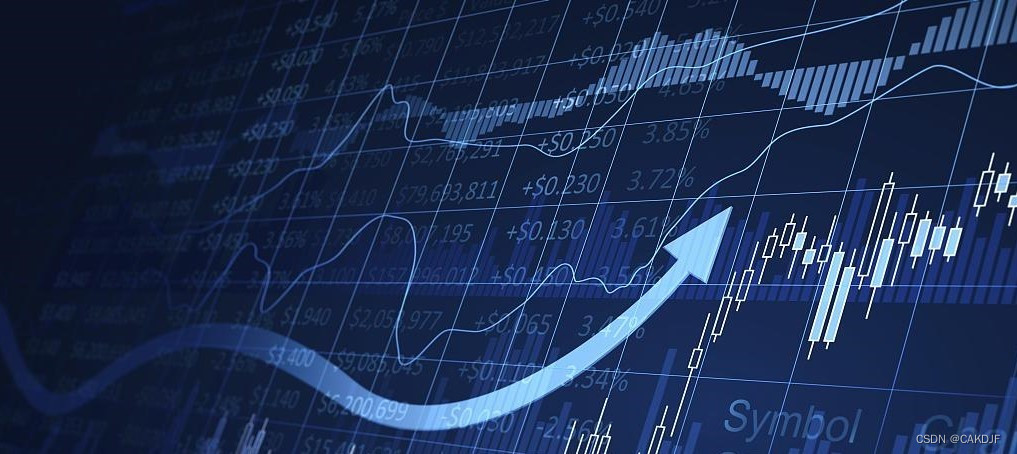
第二证券策略:关注部分华为板块、年报绩优品种反弹机会
第二证券指出,短期商场或偏震动运行,跟着4月财报密布发表期临近,重视年报成绩确定性的三大线索:1)出口相关性高的外需拉动种类,如汽车、白电及上游氟化工、纺服及上游化纤;2)供应强约…...
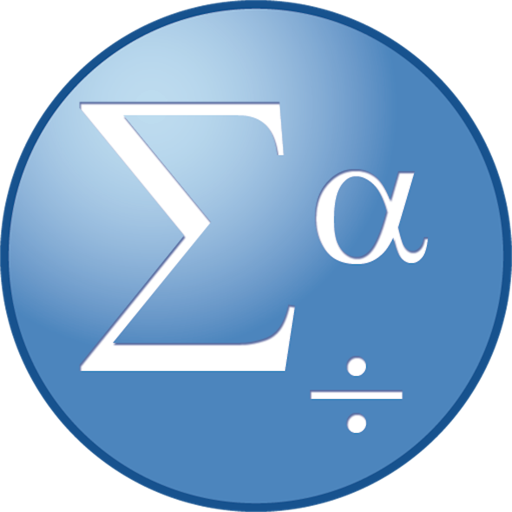
IBM SPSS Statistics for Mac v27.0.1中文激活版
IBM SPSS Statistics for Mac是一款功能强大的统计分析软件,专为Mac用户设计,用于数据分析和决策支持。该软件拥有直观易用的界面和丰富多样的统计工具,使得用户可以轻松进行数据处理、分析和解释。 软件下载:IBM SPSS Statistics…...
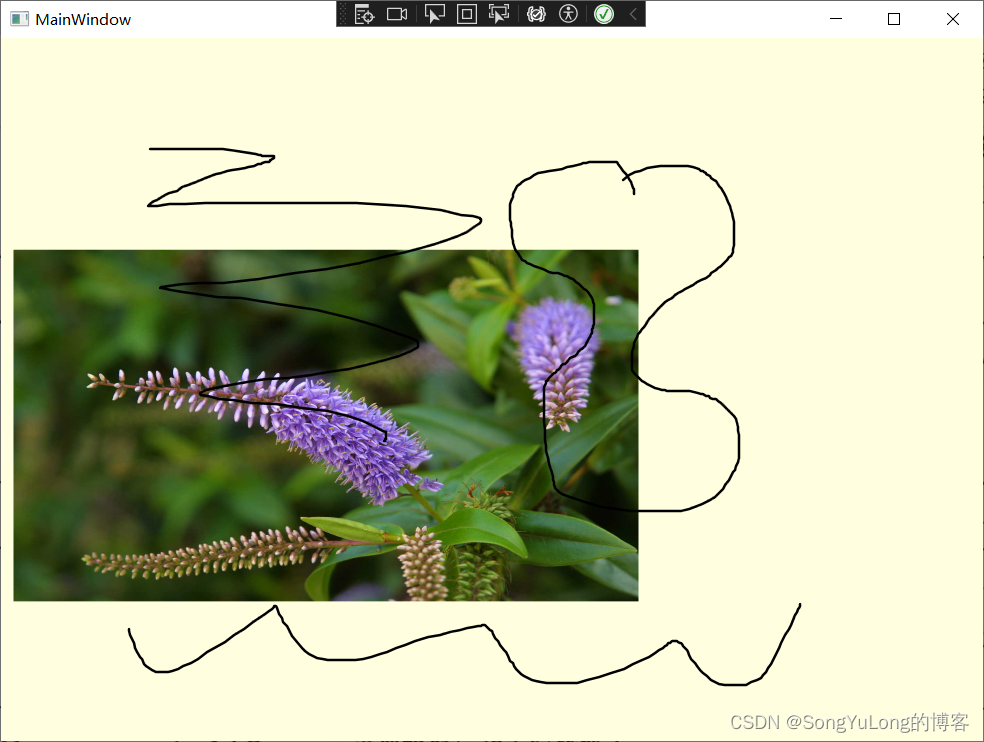
C# WPF编程-布局
C# WPF编程-布局 布局WPF布局原则布局过程布局容器布局属性Border控件 常用布局StackPanel布局WrapPanel布局DockPanel布局Grid布局UniformGrid布局Canvas布局InkCanvas布局 布局 WPF布局原则 WPF窗口只能包含单个元素。为在WPF窗口中放置多个元素并创建更贴近实用的用户界面…...
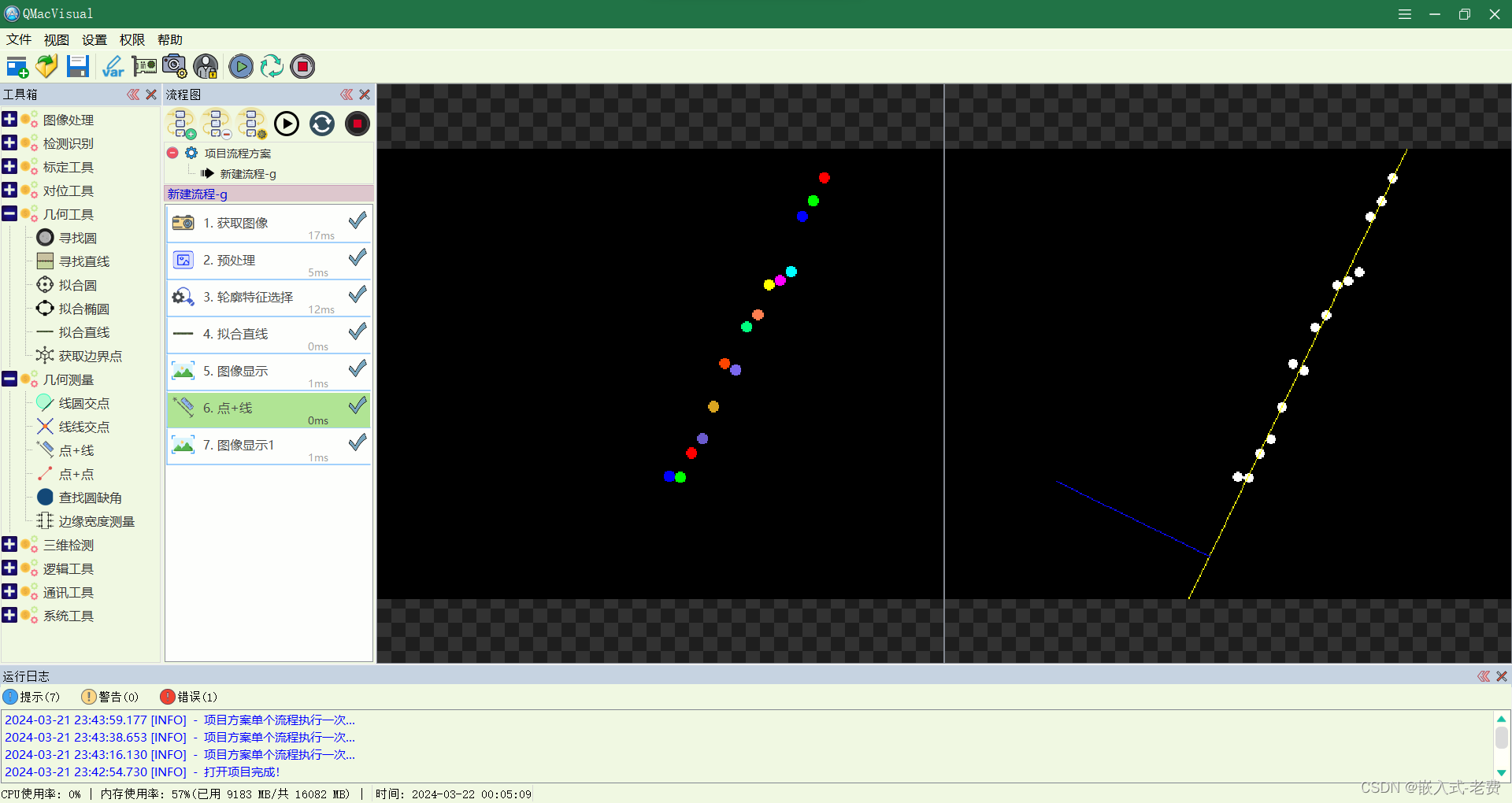
上位机图像处理和嵌入式模块部署(qmacvisual点线测量)
【 声明:版权所有,欢迎转载,请勿用于商业用途。 联系信箱:feixiaoxing 163.com】 上面一篇文章,我们完成了直线的拟合操作。在实际场景中,拟合之后更多地是需要进行长度的测量。既然是测量,那么…...
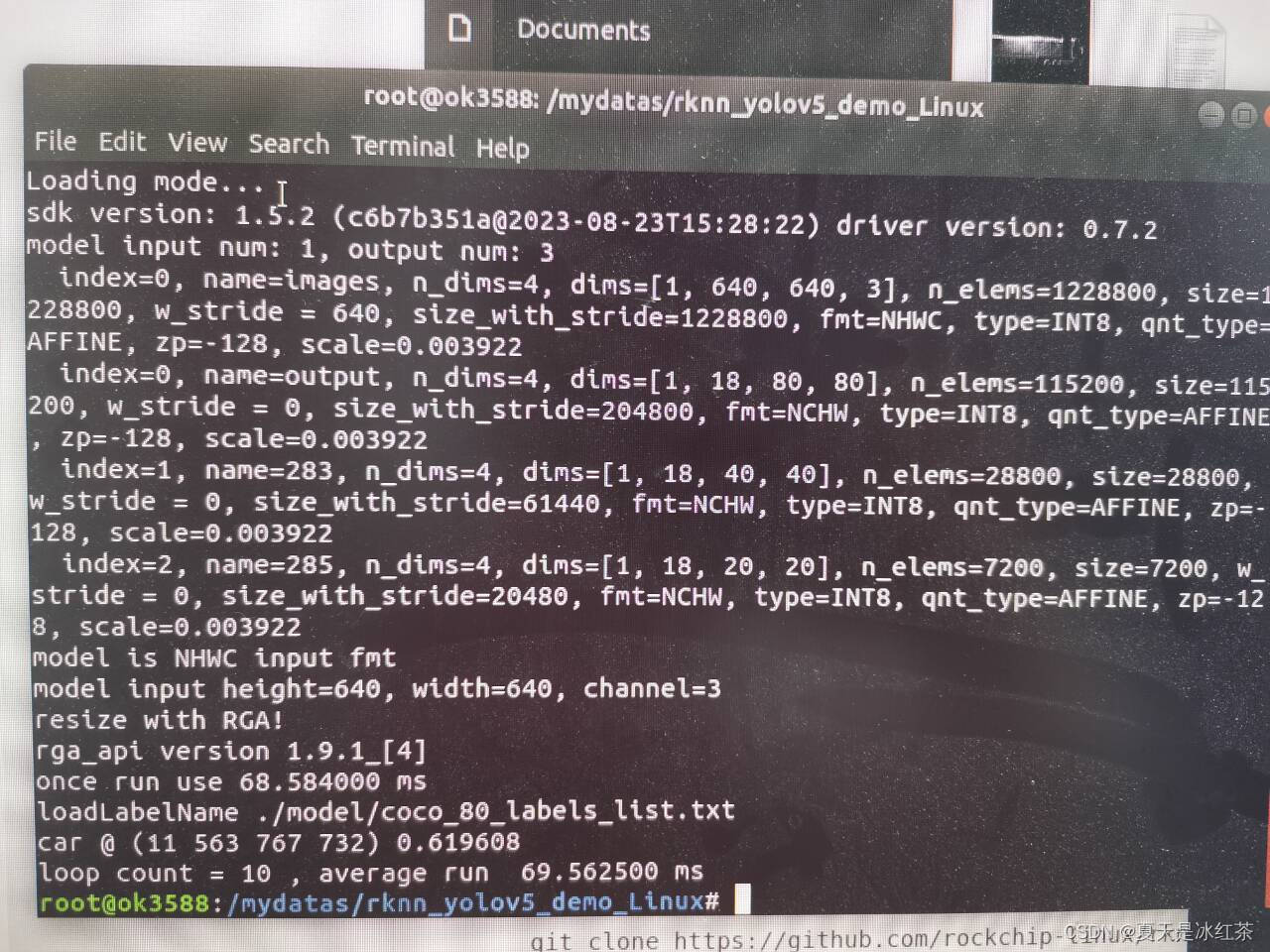
yolov5训练并生成rknn模型部署在RK3588开发板上,实现NPU加速推理
简介 RK3588是瑞芯微(Rockchip)公司推出的一款高性能、低功耗的集成电路芯片。它采用了先进的28纳米工艺技术,并配备了八核心的ARM Cortex-A76和Cortex-A55处理器,以及ARM Mali-G76 GPU。该芯片支持多种接口和功能,适…...

SCI一区 | Matlab实现SSA-TCN-BiGRU-Attention麻雀算法优化时间卷积双向门控循环单元融合注意力机制多变量时间序列预测
SCI一区 | Matlab实现SSA-TCN-BiGRU-Attention麻雀算法优化时间卷积双向门控循环单元融合注意力机制多变量时间序列预测 目录 SCI一区 | Matlab实现SSA-TCN-BiGRU-Attention麻雀算法优化时间卷积双向门控循环单元融合注意力机制多变量时间序列预测预测效果基本介绍模型描述程序…...
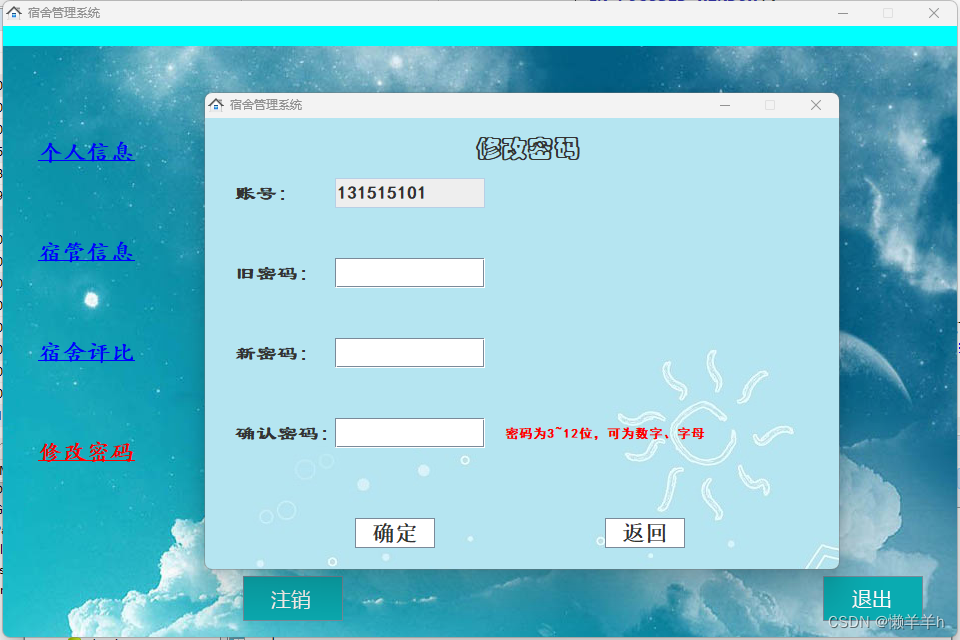
javaSwing宿舍管理系统(三个角色)
一、 简介 宿舍管理系统是一个针对学校宿舍管理的软件系统,旨在方便学生、宿管和管理员进行宿舍信息管理、学生信息管理以及宿舍评比等操作。该系统使用 Java Swing 进行界面设计,分为三个角色:管理员、宿管和学生。 二、 功能模块 2.1 管…...
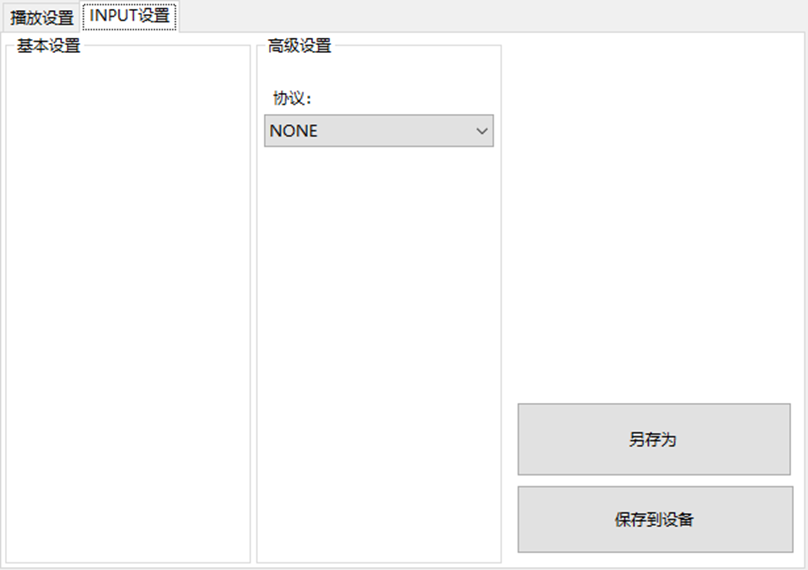
LBE-LEX系列工业语音播放器|预警播报器|喇叭蜂鸣器的上位机配置操作说明
LBE-LEX系列工业语音播放器|预警播报器|喇叭蜂鸣器专为工业环境精心打造,完美适配AGV和无人叉车。同时,集成以太网与语音合成技术,为各类高级系统(如MES、调度系统、库位管理、立库等)提供高效便捷的语音交互体验。 L…...

【python异步多线程】异步多线程爬虫代码示例
claude生成的python多线程、异步代码示例,模拟20个网页的爬取,每个网页假设要0.5-2秒完成。 代码 Python多线程爬虫教程 核心概念 多线程:允许程序同时执行多个任务,提高IO密集型任务(如网络请求)的效率…...

3403. 从盒子中找出字典序最大的字符串 I
3403. 从盒子中找出字典序最大的字符串 I 题目链接:3403. 从盒子中找出字典序最大的字符串 I 代码如下: class Solution { public:string answerString(string word, int numFriends) {if (numFriends 1) {return word;}string res;for (int i 0;i &…...
相比,优缺点是什么?适用于哪些场景?)
Redis的发布订阅模式与专业的 MQ(如 Kafka, RabbitMQ)相比,优缺点是什么?适用于哪些场景?
Redis 的发布订阅(Pub/Sub)模式与专业的 MQ(Message Queue)如 Kafka、RabbitMQ 进行比较,核心的权衡点在于:简单与速度 vs. 可靠与功能。 下面我们详细展开对比。 Redis Pub/Sub 的核心特点 它是一个发后…...
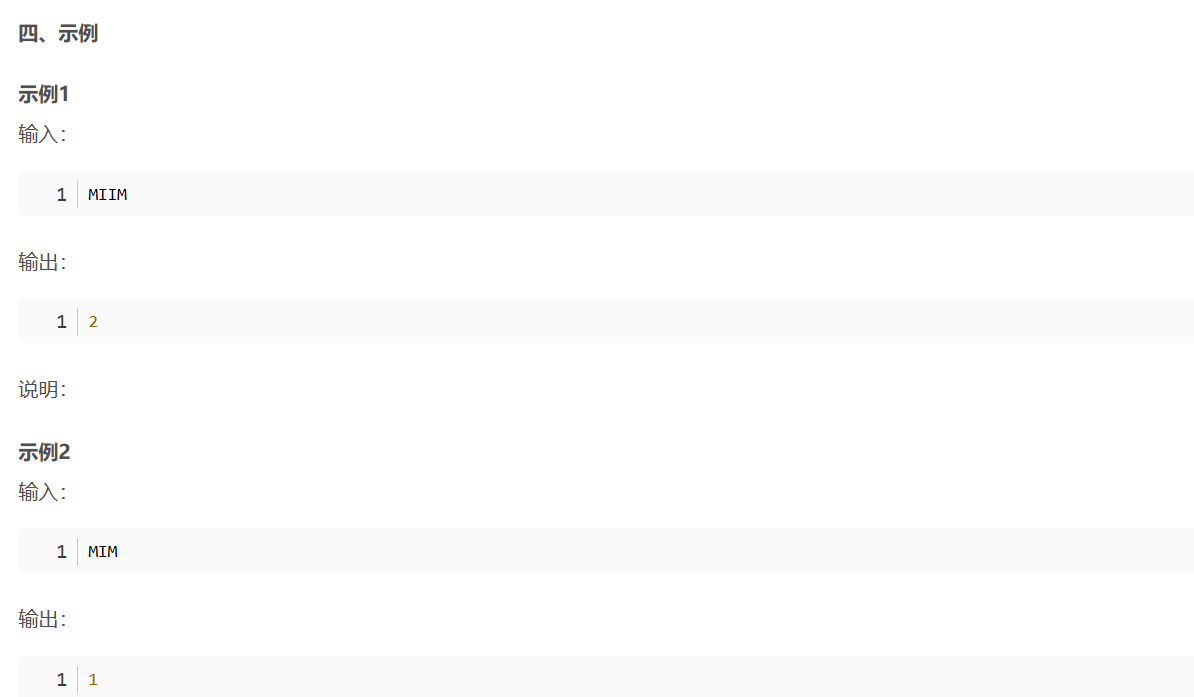
华为OD机考-机房布局
import java.util.*;public class DemoTest5 {public static void main(String[] args) {Scanner in new Scanner(System.in);// 注意 hasNext 和 hasNextLine 的区别while (in.hasNextLine()) { // 注意 while 处理多个 caseSystem.out.println(solve(in.nextLine()));}}priv…...

JS手写代码篇----使用Promise封装AJAX请求
15、使用Promise封装AJAX请求 promise就有reject和resolve了,就不必写成功和失败的回调函数了 const BASEURL ./手写ajax/test.jsonfunction promiseAjax() {return new Promise((resolve, reject) > {const xhr new XMLHttpRequest();xhr.open("get&quo…...
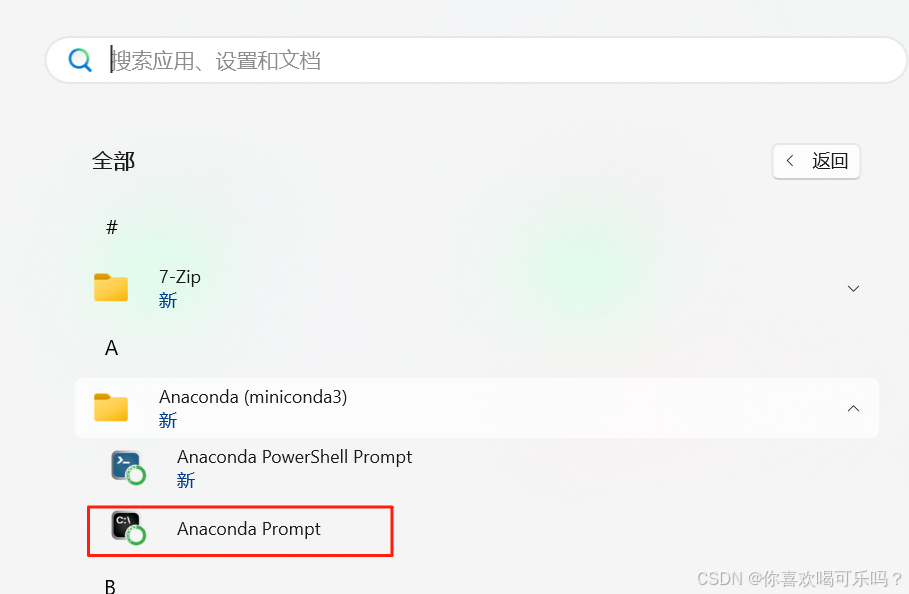
Windows安装Miniconda
一、下载 https://www.anaconda.com/download/success 二、安装 三、配置镜像源 Anaconda/Miniconda pip 配置清华镜像源_anaconda配置清华源-CSDN博客 四、常用操作命令 Anaconda/Miniconda 基本操作命令_miniconda创建环境命令-CSDN博客...

手机平板能效生态设计指令EU 2023/1670标准解读
手机平板能效生态设计指令EU 2023/1670标准解读 以下是针对欧盟《手机和平板电脑生态设计法规》(EU) 2023/1670 的核心解读,综合法规核心要求、最新修正及企业合规要点: 一、法规背景与目标 生效与强制时间 发布于2023年8月31日(OJ公报&…...
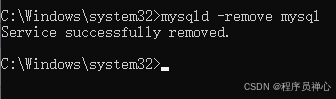
windows系统MySQL安装文档
概览:本文讨论了MySQL的安装、使用过程中涉及的解压、配置、初始化、注册服务、启动、修改密码、登录、退出以及卸载等相关内容,为学习者提供全面的操作指导。关键要点包括: 解压 :下载完成后解压压缩包,得到MySQL 8.…...

Java求职者面试指南:Spring、Spring Boot、Spring MVC与MyBatis技术解析
Java求职者面试指南:Spring、Spring Boot、Spring MVC与MyBatis技术解析 一、第一轮基础概念问题 1. Spring框架的核心容器是什么?它的作用是什么? Spring框架的核心容器是IoC(控制反转)容器。它的主要作用是管理对…...
